Rumah >Tutorial perisian >Perisian komputer >Bagaimana untuk menetapkan penyemak imbas Microsoft Edge untuk dibuka dalam skrin penuh secara lalai - Bagaimana untuk menetapkan penyemak imbas Microsoft Edge untuk dibuka dalam skrin penuh secara lalai
Bagaimana untuk menetapkan penyemak imbas Microsoft Edge untuk dibuka dalam skrin penuh secara lalai - Bagaimana untuk menetapkan penyemak imbas Microsoft Edge untuk dibuka dalam skrin penuh secara lalai
- 王林ke hadapan
- 2024-03-05 18:20:071766semak imbas
editor php Youzi akan memperkenalkan anda cara menetapkan kaedah pembukaan skrin penuh lalai dalam pelayar Microsoft Edge. Dengan operasi mudah, anda boleh menetapkan penyemak imbas anda dengan mudah kepada mod skrin penuh lalai untuk meningkatkan pengalaman menyemak imbas anda. Artikel ini akan memperkenalkan langkah persediaan khusus secara terperinci, membolehkan anda menguasai kemahiran dengan cepat dan menikmati kaedah penyemakan imbas yang lebih mudah.
1. Mula-mula buka pelayar Microsoft Edge, seperti yang ditunjukkan dalam rajah di bawah.

2. Kemudian klik kanan untuk membuka pilihan, cari Properties, dan klik untuk masuk.
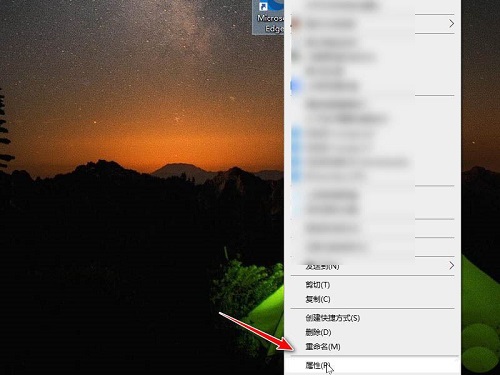
3. Cari mod berjalan dalam tetingkap pop timbul dan klik untuk membuka pilihan berikut.
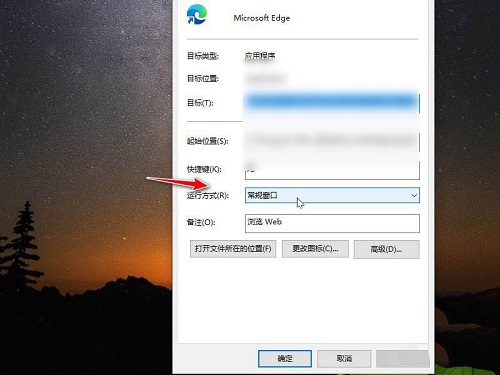
4. Akhir sekali, pilih Maksimumkan dalam pilihan, kemudian klik OK dan gunakan.
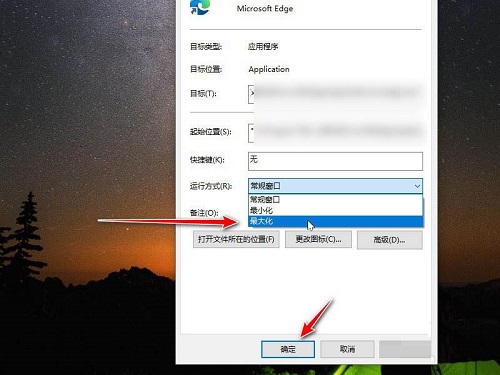
Di atas ialah keseluruhan kandungan yang dibawa oleh editor kepada anda tentang cara menetapkan penyemak imbas Microsoft Edge untuk dibuka dalam skrin penuh secara lalai. Saya harap ia dapat membantu semua orang.
Atas ialah kandungan terperinci Bagaimana untuk menetapkan penyemak imbas Microsoft Edge untuk dibuka dalam skrin penuh secara lalai - Bagaimana untuk menetapkan penyemak imbas Microsoft Edge untuk dibuka dalam skrin penuh secara lalai. Untuk maklumat lanjut, sila ikut artikel berkaitan lain di laman web China PHP!
Artikel berkaitan
Lihat lagi- Langkah tetapan halaman utama pelayar tepi
- Bagaimana untuk menaik taraf versi pelayar edge dalam win10
- Di manakah tetapan paparan keserasian penyemak imbas tepi?
- Tutorial IDM untuk memuat turun video menggunakan pelayar Edge
- Bagaimana untuk mengosongkan data cache pelayar Edge? Dan bagaimana untuk mengosongkan cache penyemak imbas pada komputer anda?

